El servidor Apache Tomcat es un servidor basado en web gratuito y multiplataforma. Lo utilizan los desarrolladores e ingenieros de Java para desarrollar aplicaciones basadas en Java. Las características como la supervisión del servidor, la agrupación de funciones y la replicación han hecho que el servidor Apache Tomcat sea muy famoso.
Este artículo descriptivo le proporcionará un conocimiento profundo para instalar Apache Tomcat Server en Ubuntu 22.04.
¿Cómo instalar Apache Tomcat Server en Ubuntu 22.04?
El servidor Apache Tomcat es un servidor basado en web, que se utiliza para crear y mantener aplicaciones basadas en Java. Para instalar Tomcat en Ubuntu 22.04 LTS, utilice el siguiente procedimiento uno por uno.
Paso 1:actualizar el repositorio del sistema
Primero, actualice el repositorio central del sistema para obtener los paquetes más recientes. Para ello utilice el siguiente comando en la terminal:
$ sudo apt update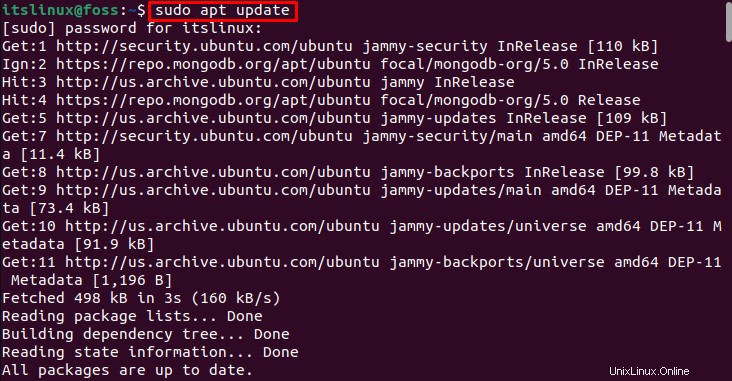
Todos los paquetes están al día.
Paso 2:Instalar Java
Tomcat es un servidor basado en Java, por lo tanto, antes de instalar Apache Tomcat, debe instalar Java. Para hacer esto, escriba y ejecute el siguiente comando en la terminal:
$ sudo apt install default-jdk
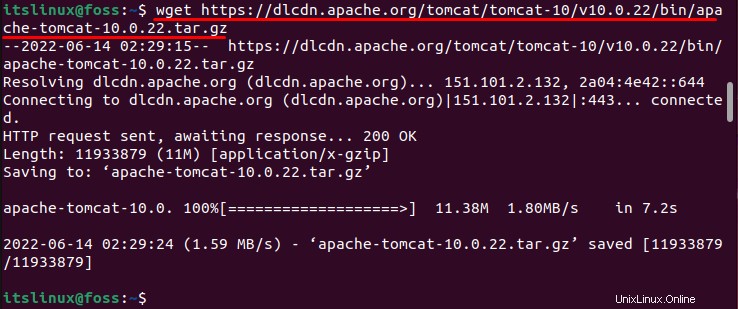
Java se ha instalado correctamente.
Paso 3:Descarga Apache Tomcat
Después de la instalación de requisitos previos, puede descargar el archivo .tar de Apache Tomcat desde el sitio web oficial. Para ello utilice el siguiente comando en la terminal:
$ wget https://dlcdn.apache.org/tomcat/tomcat-10/v10.0.22/bin/apache-tomcat-10.0.22.tar.gz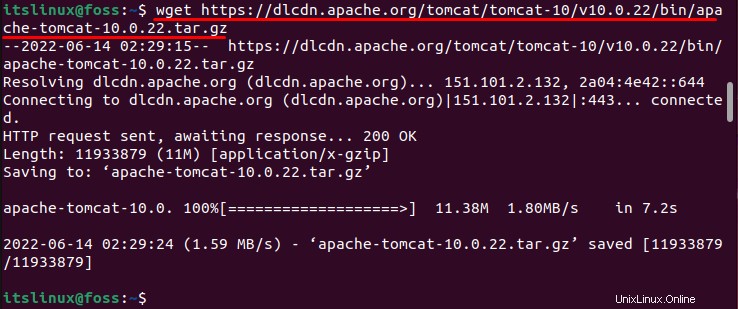
Apache Tomcat se descargó correctamente.
Paso 4:extraiga el archivo .tar de Tomcat
Para extraer el archivo .tar descargado, use el siguiente comando de extracción:
$ sudo tar xzvf apache-tomcat-10*tar.gz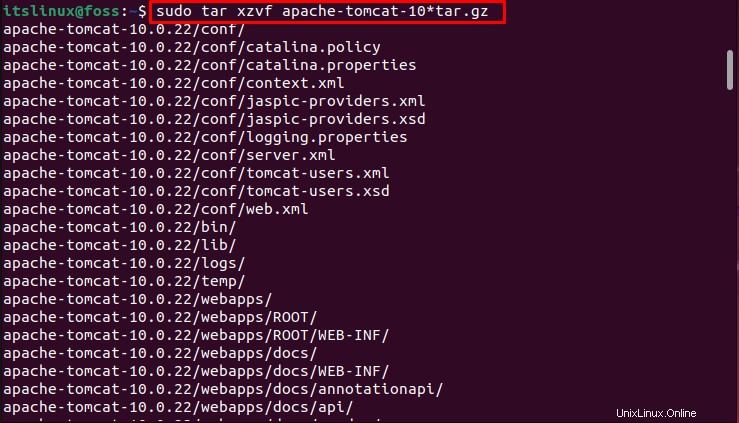
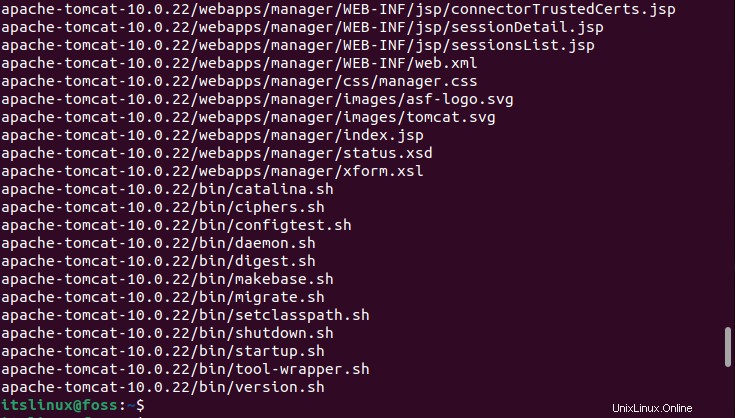
Se extrae el archivo .tar de Tomcat.
La instalación del Tomcat está completa. Vayamos a su configuración.
¿Cómo configurar el servidor Apache Tomcat en Ubuntu 22.04?
Antes de usar Tomcat, debe configurar el servicio Tomcat. Para ello, el proceso paso a paso se proporciona de la siguiente manera:
Paso 1:Crear usuario
Primero, debe crear un usuario en un editor nano. Para ello, utilice el siguiente comando:
$ sudo nano apache-tomcat-10.0.22/conf/tomcat-users.xmlY agrega el siguiente código,
<role rolename="tomcat"/>
<role rolename="role1"/>
<user username="tomcat" password="<must-be-changed>" roles="tomcat"/>
<user username="both" password="<must-be-changed>" roles="tomcat,role1"/>
<user username="role1" password="<must-be-changed>" roles="role1"/>Mostrará la siguiente interfaz.
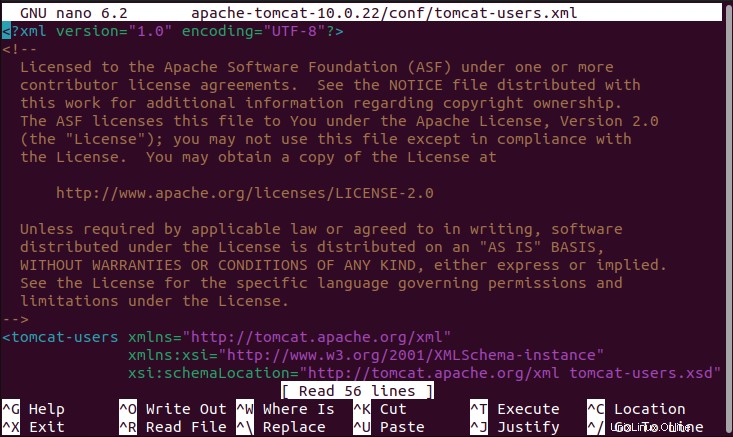
Un usuario se crea con éxito.
Paso 2:otorgar la propiedad y el permiso ejecutable
Ejecute los siguientes comandos para otorgar permiso para archivos Tomcat.
$ sudo chown -R tomcat:tomcat /opt/tomcat/
$ sudo chmod -R u+x /opt/tomcat/bin
Se otorga la propiedad y el permiso del servidor Tomcat.
Paso 3:configurar el servicio Tomcat
Para configurar el servicio Tomcat, busque la ubicación de Java. Para ello, ejecute el siguiente comando:
$ sudo update-java-alternatives -l
Ahora, cree un archivo systemd del servicio Tomcat usando el siguiente comando:
$ sudo nano /etc/systemd/system/tomcat.serviceY agrega el siguiente código
[Unit]
Description=Tomcat
After=network.target
[Service]
Type=forking
User=tomcat
Group=tomcat
Environment="JAVA_HOME=/usr/lib/jvm/java-1.11.0-openjdk-amd64"
Environment="JAVA_OPTS=-Djava.security.egd=file:///dev/urandom"
Environment="CATALINA_BASE=/opt/tomcat"
Environment="CATALINA_HOME=/opt/tomcat"
Environment="CATALINA_PID=/opt/tomcat/temp/tomcat.pid"
Environment="CATALINA_OPTS=-Xms512M -Xmx1024M -server -XX:+UseParallelGC"
ExecStart=/opt/tomcat/bin/startup.sh
ExecStop=/opt/tomcat/bin/shutdown.sh
RestartSec=10
Restart=always
[Install]
WantedBy=multi-user.targetUna vez realizados los cambios, presione “CTRL+S ” y “CTRL+X ” para guardar los cambios y salir del editor nano.
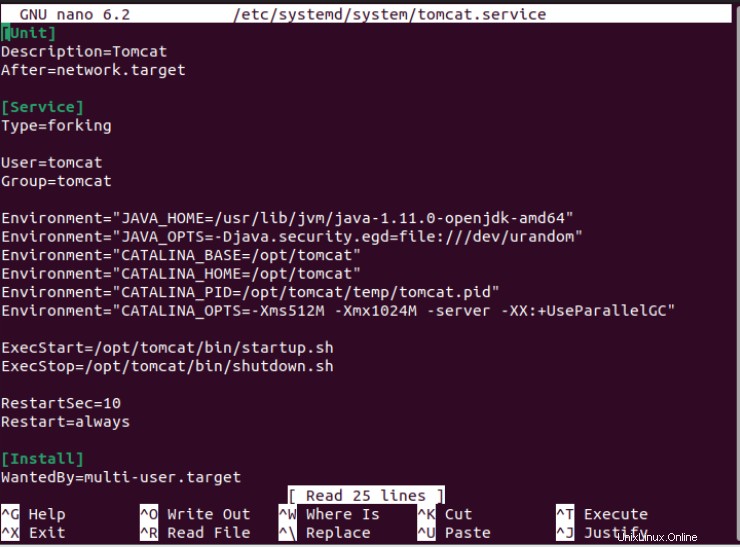
Se crea el archivo del sistema.
Paso 4:habilitar el servicio Tomcat
Para iniciar automáticamente el servidor Tomcat después de reiniciar el sistema, debe habilitar el servicio Tomcat. Para habilitarlo, ejecute el siguiente comando:
$ sudo systemctl enable tomcat.service
El servicio Tomcat se ha habilitado en el sistema.
Paso 5:comprobar el estado de los servicios de Apache Tomcat
Para verificar el estado del servicio Apache Tomcat, ejecute el comando dado de la siguiente manera:
$ sudo systemctl status tomcat.service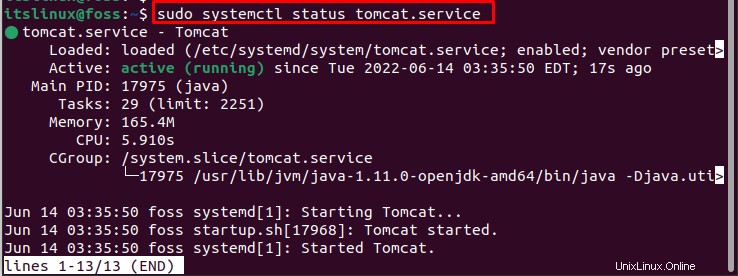
El estado mostró que el servidor Tomcat está actualmente activo.
Paso 6:Compruebe el puerto predeterminado del servidor Tomcat
El 8080 es el puerto predeterminado del servidor Tomcat. Escriba y ejecute el comando mencionado a continuación para asegurarse de que el puerto 8080 esté escuchando todas las conexiones:
$ ss -ltn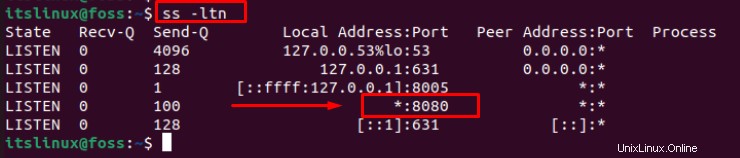
El “* ” muestra que escucha todas las conexiones entrantes.
Paso 7:configurar el cortafuegos para Tomcat
Abra el puerto para recibir los resultados del servidor Tomcat relacionados con el puerto de origen 8080. Para ello, ejecute ufw comando de la siguiente manera:
$ sudo ufw allow from any to any port 8080 proto tcp
Se agregan reglas para configurar el firewall.
Paso 8:Abra el servidor Apache Tomcat
Para abrir el servidor Apache Tomcat, use la siguiente URL en el navegador. Se abrirá la interfaz web del servidor Apache Tomcat.
http://127.0.0.1:8080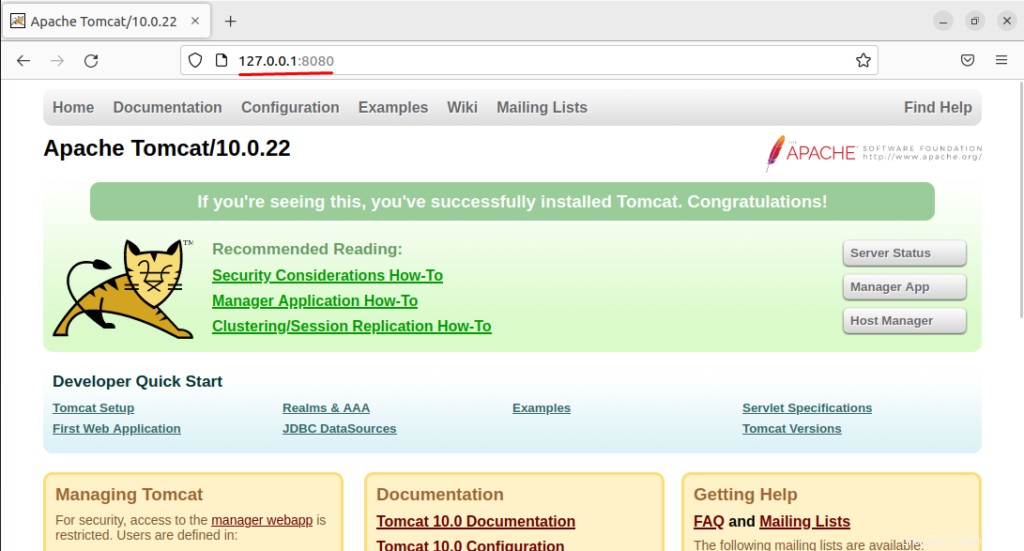
Haga clic en la aplicación de administrador para iniciar sesión en el servidor Apache Tomcat.
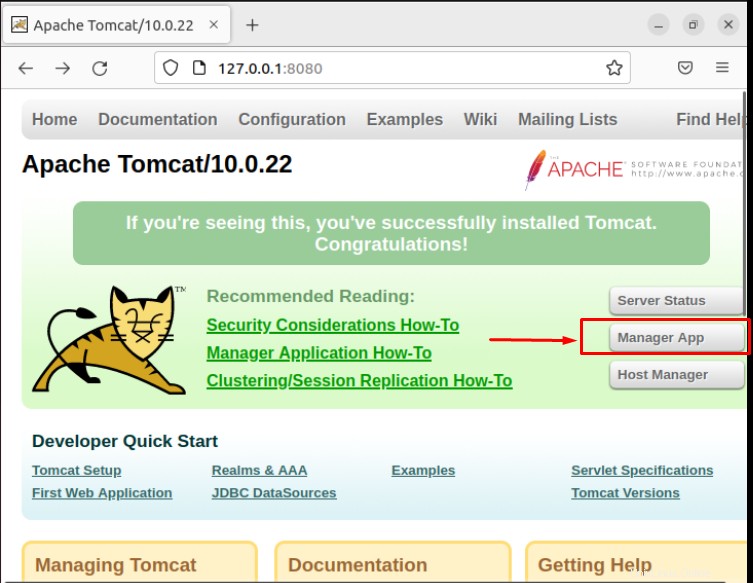
Se abrirá la ventana de inicio de sesión para agregar el nombre de usuario y la contraseña de la siguiente manera:
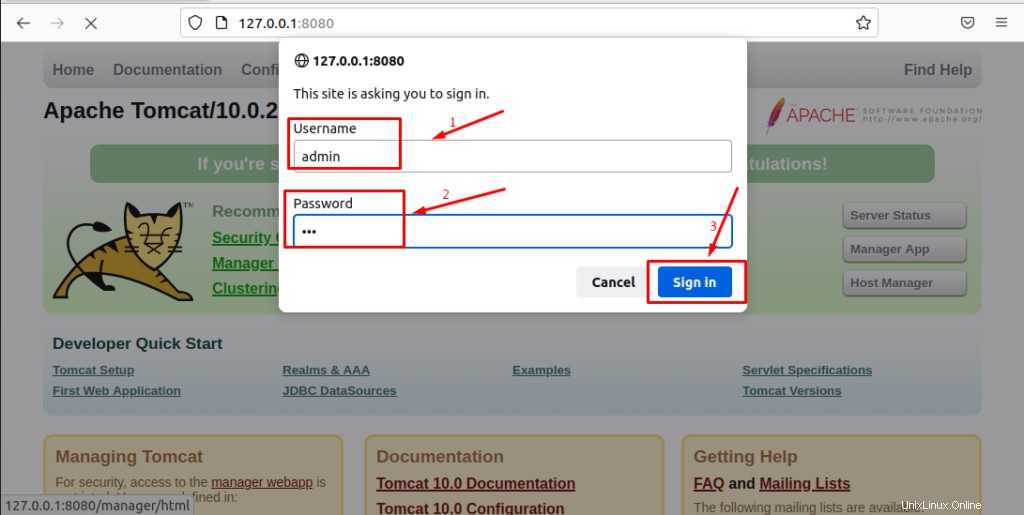
Iniciará sesión con éxito en el servidor Apache Tomcat.
¡Felicidades! Ha aprendido a instalar Apache Tomcat Server en Ubuntu 22.04.
Conclusión
Apache Tomcat se puede instalar en Ubuntu 22.04 descargando la última versión desde la página oficial de Apache Tomcat. El servidor Apache Tomcat es un servidor web muy popular utilizado principalmente por desarrolladores de Java para crear y mantener aplicaciones basadas en Java. Este artículo demostró el proceso detallado para instalar Apache Tomcat Server en Ubuntu 22.04 LTS. Además, también se proporciona el proceso de configuración del servidor Tomcat.